Restablecimiento de Azure Kinect DK
Es posible que se produzca una situación en la que tenga que volver a restablecer el dispositivo Azure Kinect DK a su imagen de fábrica (por ejemplo, si una actualización de firmware no se instaló correctamente).
Apague el dispositivo Azure Kinect DK. Para ello, quite el cable USB y el cable de alimentación.
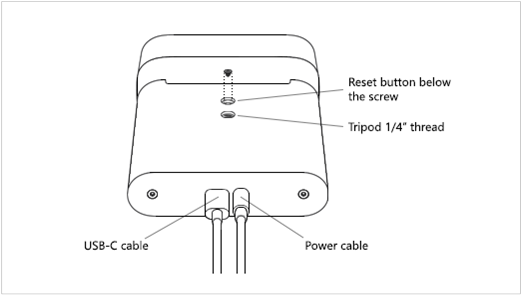
Para buscar el botón de restablecimiento, quite el tornillo que se encuentra en el bloqueo de montaje del trípode.
Vuelva a conectar el cable de alimentación.
Inserte la punta de un clip estirado en el orificio de tornillo vacío del bloqueo de montaje del trípode.
Precaución
No utilice nunca una herramienta con punta, como una chincheta, para pulsar el botón de reinicio. En su lugar, utilice una herramienta de punta plana, como un clip, para evitar dañar el botón de reinicio.
Use el clip para mantener presionado con suavidad el botón de restablecimiento.
Mientras mantiene presionado el botón de restablecimiento, vuelva a conectar el cable USB.
Al cabo de unos tres segundos, la luz del indicador de electricidad cambia a ámbar. Cuando cambie la luz, suelte el botón de restablecimiento.
Después de soltarlo, la luz del indicador de energía parpadeará en color blanco y ámbar mientras se restablece el dispositivo.
Espere a que la luz del indicador de energía se vuelva blanco sólido.
Vuelva a colocar el tornillo de bloqueo de montaje del trípode, sobre el botón de restablecimiento.
Use Azure Kinect Viewer para comprobar que se ha restablecido el firmware. Para ello, inicie Azure Kinect Viewer y, después, seleccione Device firmware version info (Información de versión de firmware del dispositivo) para ver la versión de firmware que está instalada en Azure Kinect DK.
Asegúrese siempre de tener instalado el firmware más reciente en el dispositivo. Para obtener la versión de firmware más reciente, use la herramienta de firmware de Azure Kinect. Para más información sobre cómo comprobar el estado del firmware, consulte Comprobación de la versión de firmware del dispositivo.